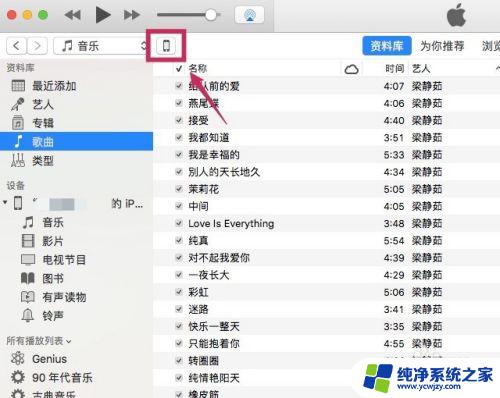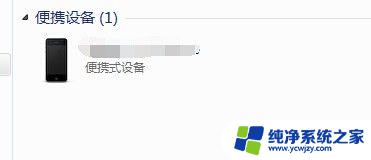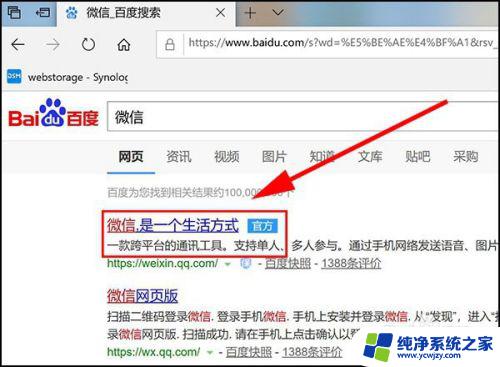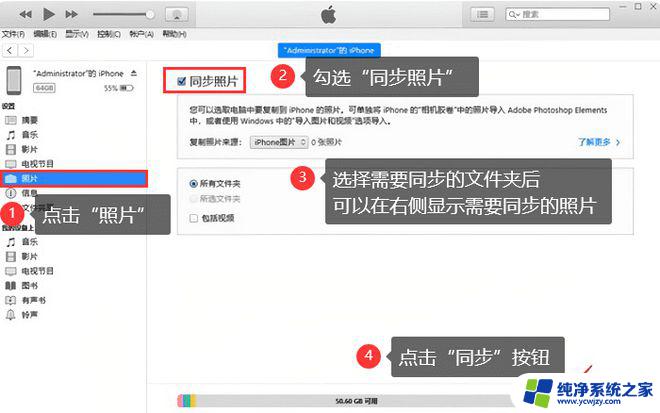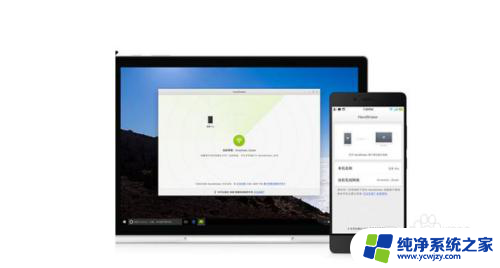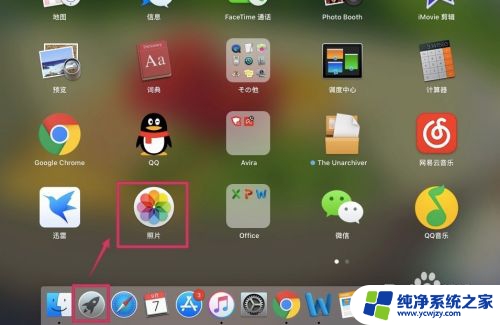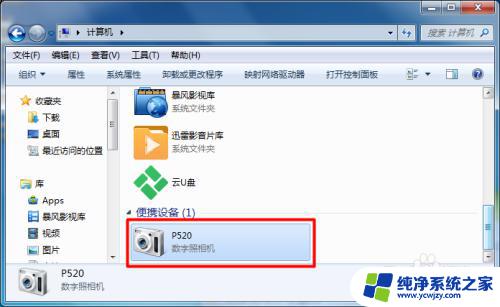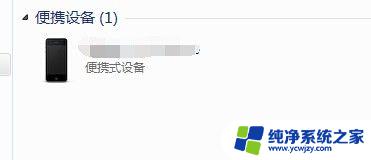电脑上怎么上传照片文件 如何在电脑上面传照片
电脑上怎么上传照片文件,在现代社会中电脑已经成为了我们生活中不可或缺的工具之一,随着科技的不断发展,电脑的功能也越来越强大,其中之一就是可以方便地上传和传输照片文件。对于一些不熟悉电脑操作的人来说,如何在电脑上上传照片文件可能会成为一项困扰。今天我们就来探讨一下,在电脑上面如何上传照片文件的方法和步骤。无论是为了备份珍贵的回忆,还是与他人分享美好的瞬间,学会在电脑上上传照片文件对我们来说都是非常重要的。
操作方法:
1.电脑登录微信。
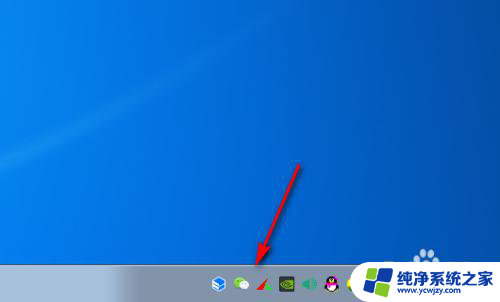
2.然后打开手机微信,打开文件传输助手。
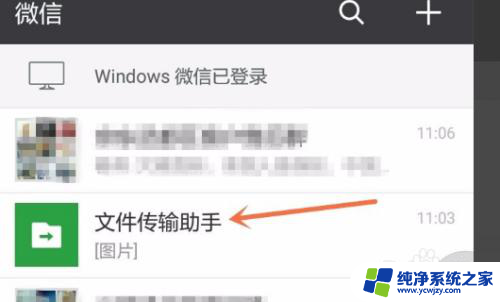
3.打开文件传输助手后,点击右侧的+图标。
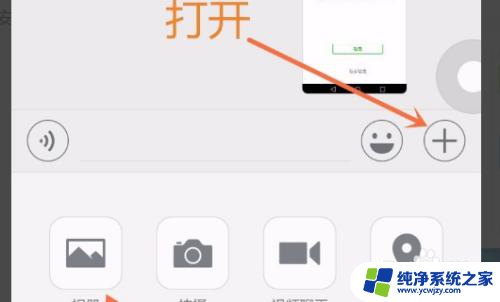
4.然后点击相册。
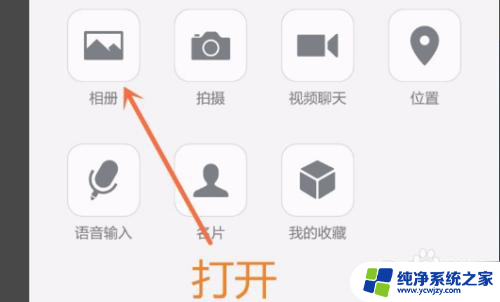
5.打开相册后,选中图片,然后点击发送。
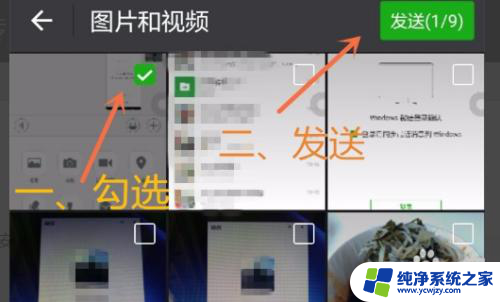
6.点击发送后,打开电脑微信文件传输助手。直接把图片拖动到桌面就可以了。
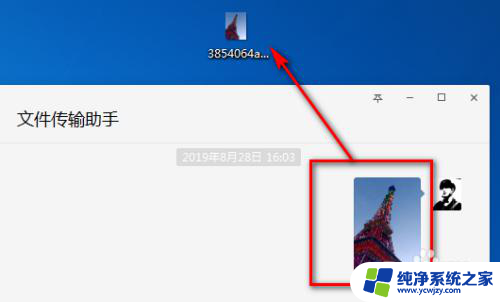
7.总结:1、电脑登录微信。2、然后打开手机微信,打开文件传输助手。3、打开文件传输助手后,点击右侧的+图标。4、然后点击相册。5、打开相册后,选中图片,然后点击发送。6、点击发送后,打开电脑微信文件传输助手。直接把图片拖动到桌面就可以了。
以上就是电脑上传照片文件的全部内容,如果您需要的话,您可以按照以上步骤进行操作,希望这对您有所帮助。